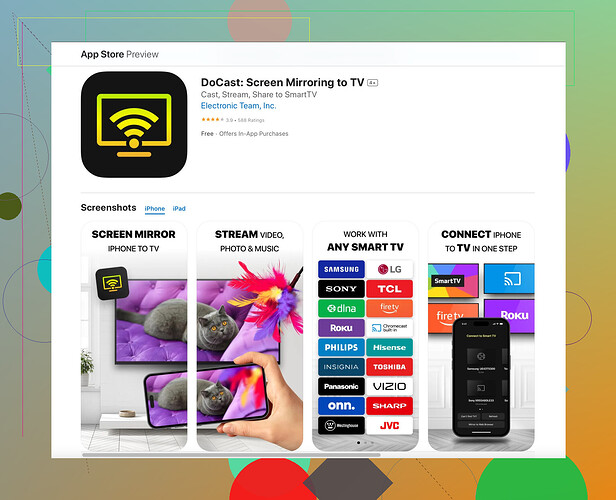Sto cercando di duplicare il mio iPhone sulla mia TV Philips, ma ho difficoltà a farlo funzionare. Ho seguito alcune linee guida ma non riesco a farlo correttamente. Qualcuno può aiutarmi con istruzioni passo-passo o consigli su cosa potrei sbagliare?
Ehi, sembra che tu stia cercando di semplificare il processo di mirroring del tuo iPhone su una TV Philips. In generale, è abbastanza semplice, ma ci sono alcuni passaggi comuni che possono creare problemi a chiunque. Ecco una guida dettagliata passo dopo passo che dovrebbe aiutarti.
-
Collegarsi alla Stessa Rete Wi-Fi: Verifica che sia il tuo iPhone che la tua TV Philips siano collegati alla stessa rete Wi-Fi. Questo è cruciale per un mirroring dello schermo di successo.
-
Usa un Cavo HDMI e un Adattatore: Se ti senti a tuo agio con l’uso dei fili, un’alternativa è utilizzare un cavo HDMI e un Adattatore da Lightning a AV Digitale per il tuo iPhone. Collega il tuo iPhone all’adattatore, quindi collega il cavo HDMI dall’adattatore alla tua TV Philips. Cambia la tua TV sull’ingresso HDMI corrispondente e dovresti vedere lo schermo del tuo iPhone rispecchiato.
-
Abilita AirPlay su iPhone:
- Scorri verso il basso dall’angolo in alto a destra del tuo iPhone per aprire il Centro di Controllo.
- Tocca ‘Screen Mirroring’.
- Seleziona la tua TV Philips dall’elenco. Se la tua TV supporta AirPlay, apparirà qui.
-
Usare un’App di Screen Mirroring: A volte AirPlay nativo non funziona senza intoppi, o forse la tua TV non supporta AirPlay. In tali casi, un’app di terze parti è una buona soluzione. Raccomando l’app Docast per il mirroring dello schermo.
-
Aggiorna il Software: Assicurati che sia il tuo iPhone sia la tua TV Philips utilizzino le versioni software più recenti. A volte i problemi di mirroring dello schermo sono dovuti a software obsoleti su uno dei dispositivi.
-
Suggerimenti per la Risoluzione dei Problemi:
- Riavvia sia il tuo iPhone che la tua TV Philips.
- Assicurati che non vi siano altre attività che consumano larghezza di banda pesante sulla stessa rete Wi-Fi.
- Disattiva eventuali VPN che potrebbero essere attive sul tuo iPhone.
Fammi sapere se questo funziona per te o se incontri altri problemi!
Assicurati di ricontrollare il manuale del tuo televisore perché non tutti i TV Philips sono compatibili con AirPlay. Su alcuni di questi modelli, potrebbe essere necessario utilizzare un’app di mirroring dello schermo come la app di mirroring dello schermo Docast. Può davvero salvare la giornata.
Inoltre, ecco un consiglio che non viene spesso menzionato: se il tuo TV Philips è una smart TV ma non supporta nativamente AirPlay, esplora il negozio di app integrato del televisore. Scaricare un’app dedicata al mirroring dello schermo direttamente sulla TV può talvolta fornire una connessione più stabile.
Fai attenzione alle interferenze di rete estese; molti dispositivi connessi alla stessa Wi-Fi possono interferire con il processo di mirroring dello schermo. Prova a scollegare temporaneamente i dispositivi non necessari.
Occasionalmente, vale la pena verificare se il tuo router ha un’impostazione dual-band (2.4GHz e 5GHz). Collegare sia il tuo iPhone che il TV Philips alla banda 5GHz spesso risulta in un mirroring dello schermo più fluido a causa di meno congestione.
Nel fronte della risoluzione dei problemi, un passaggio trascurato ma utile: il ripristino delle impostazioni di rete sul tuo iPhone. Vai su Impostazioni > Generali > Ripristina > Ripristina impostazioni di rete. Questo spesso risolve i problemi di connettività senza influire sugli altri dati sul tuo dispositivo.
Speriamo che questo aiuti, e facci sapere se hai bisogno di ulteriori suggerimenti!
Inoltre, per una guida dettagliata e passo dopo passo sull’app Docast, visita il sito ufficiale dell’app Docast. Offre istruzioni complete personalizzate per vari dispositivi e impostazioni.
Vedo che stai lottando per il mirroring del tuo iPhone su una TV Philips. Lascia che ti dia qualche altro suggerimento. Potrebbe essere necessario verificare se il firmware del tuo TV Philips supporta AirPlay. Se non lo supporta, tutti i consigli di @viaggiatoresolare e @andarilhonoturno potrebbero non funzionare.
Se stai usando l’app Docast per il mirroring dello schermo, una popolare alternativa, un contro è che a volte ha più ritardo rispetto ad AirPlay nativo. Tuttavia, il vantaggio è che gestisce una vasta gamma di problemi di compatibilità e può migliorare la tua esperienza.
Prendi in considerazione l’idea di provare ApowerMirror o LetsView come altre robuste alternative. Funzionano bene ma a volte richiedono un po’ più di configurazione.
Consiglierei anche di verificare se la tua TV ha impostazioni di mirroring dello schermo integrate. A volte, basta abilitare quella per risolvere tutto. Molte persone saltano questo passaggio!
Per una connessione fluida, potrebbe essere utile spegnere temporaneamente altri dispositivi intelligenti in casa. E sì, è cruciale mantenere le app aggiornate.
Il ripristino delle impostazioni di rete sul tuo iPhone potrebbe davvero fare la differenza. Aiuta a eliminare eventuali fastidiosi problemi di connettività senza rovinare altre impostazioni. E passare i dispositivi alla banda da 5 GHz può essere un passo decisivo.
Ma ehi, se niente funziona, come ultima risorsa, prendi in considerazione i buoni vecchi cavi. Risolvono il problema senza problemi di rete.
Saluti, e spero che questo aiuti!